Edge瀏覽器自動刷新的方法
時間:2023-06-05 09:15:53作者:極光下載站人氣:5320
edge瀏覽器是很多小伙伴都在使用的一款能夠讓我們在網(wǎng)頁上直接進行筆記記錄、書寫、涂鴉等操作的瀏覽器,在使用Edge瀏覽器的過程中,有的小伙伴都會對網(wǎng)頁進行瀏覽,來獲取數(shù)據(jù)或是需要的信息,在瀏覽網(wǎng)頁的過程中,為了及時的得到網(wǎng)站的信息更新內(nèi)容,我們可以設(shè)置自動更新,在Edge瀏覽器中安裝一個自動刷新擴展,然后在網(wǎng)頁頁面中打開該擴展并進行刷新時間的設(shè)置,最后點擊應(yīng)用選項即可。有的小伙伴可能不清楚具體的操作方法,接下來小編就來和大家分享一下Edge瀏覽器自動刷新的方法。
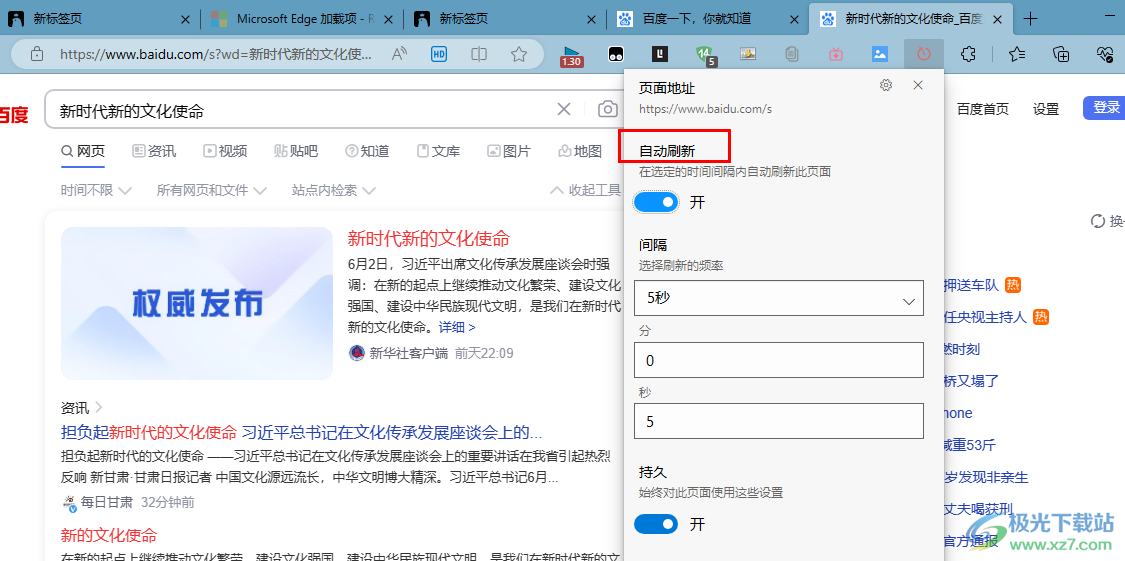
方法步驟
1、第一步,我們先打開電腦中的Edge瀏覽器,然后在上方的工具欄中找到擴展圖標(biāo),點擊打開該圖標(biāo),然后在下拉列表中點擊“打開Microsoft Edge加載項”選項
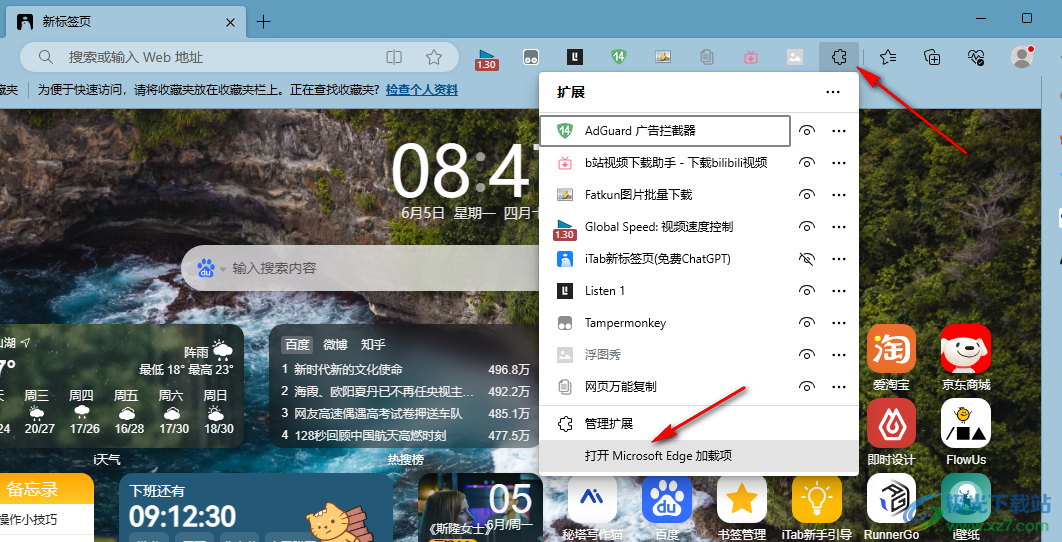
2、第二步,進入Edge外接程序頁面之后,我們在搜索框內(nèi)輸入“Refreshless for Microsoft Edge”然后點擊回車鍵

3、第三步,進入搜索結(jié)果頁面之后,我們在該頁面中找到程序的“獲取”選項,點擊打開該選項
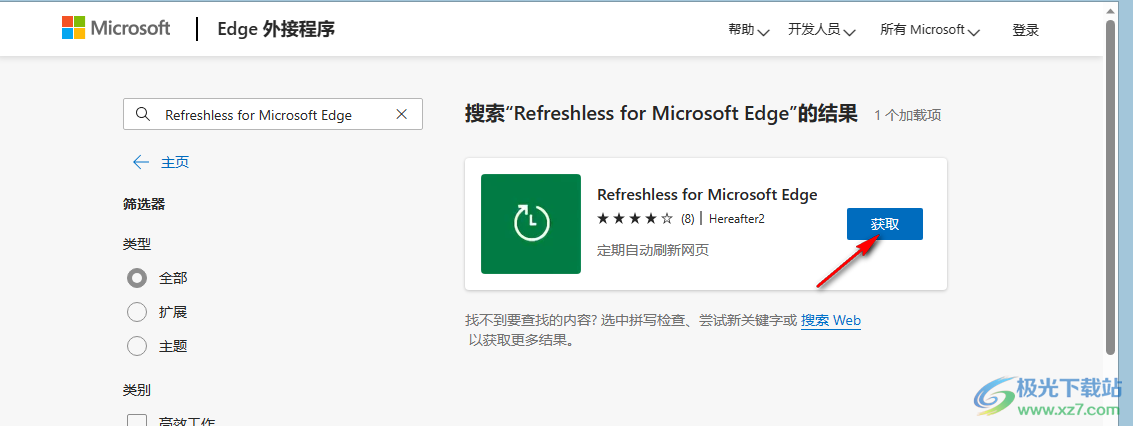
4、第四步,點擊“獲取”選項之后,我們在安裝的彈框中點擊“添加擴展”選項
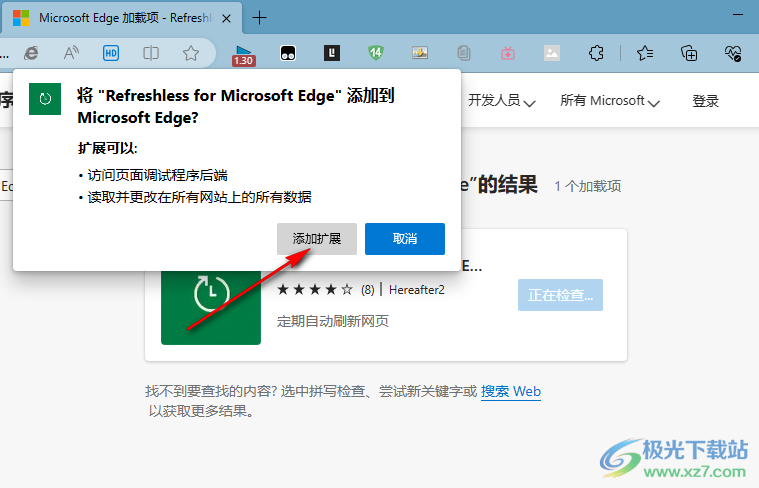
5、第五步,安裝好擴展之后,我們打開擴展圖標(biāo),然后在下拉列表中將“Refreshless for Microsoft Edge”擴展右側(cè)的眼睛圖標(biāo)打開,使擴展圖標(biāo)顯示在工具欄中
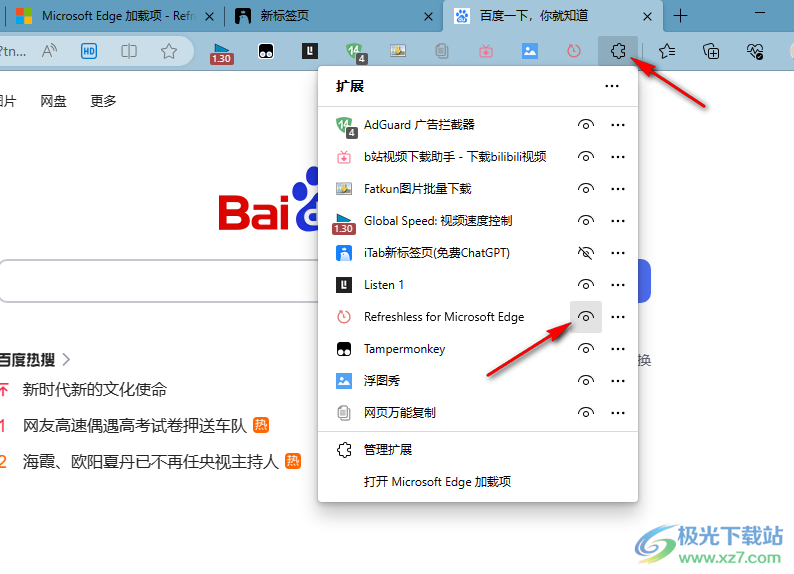
6、第六步,我們打開一個需要刷新的網(wǎng)頁,然后打開刷新擴展,接著在下拉列表中將刷新按鈕點擊打開,再設(shè)置好刷新的間隔時間,最后點擊“應(yīng)用”選項即可
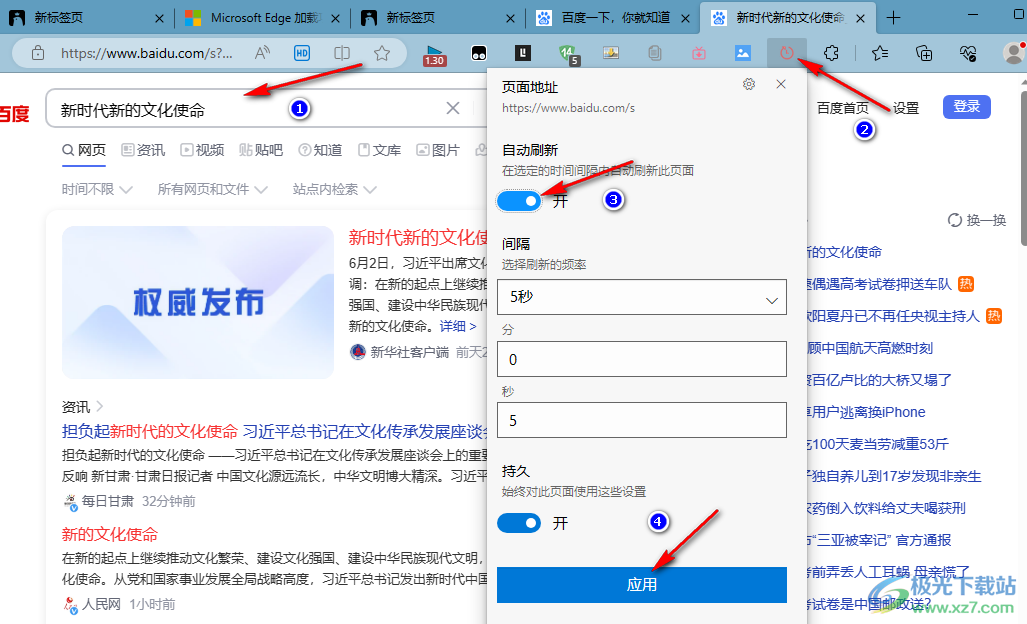
以上就是小編整理總結(jié)出的關(guān)于Edge瀏覽器自動刷新的方法,我們打開Edge瀏覽器,然后在瀏覽器中搜索“Refreshless for Microsoft Edge”擴展,安裝該刷新擴展,最后打開網(wǎng)頁,再打開該擴展并設(shè)置好刷新時間,最后點擊應(yīng)用選項即可,感興趣的小伙伴快去試試吧。

大小:324 MB版本:v127.0.2651.86環(huán)境:WinAll
- 進入下載
相關(guān)推薦
- Edge瀏覽器每次啟動時自動跳轉(zhuǎn)到百度的解決方法
- Edge瀏覽器將搜索框改為百度的方法
- IE瀏覽器自動跳轉(zhuǎn)Edge瀏覽器的解決方法
- Microsoft edge瀏覽器去掉默認百度首頁的方法教程
- Microsoft edge瀏覽器更改默認搜索引擎的方法教程
- Microsoft edge瀏覽器解決被阻止下載的方法教程
- Microsoft edge瀏覽器切換夜間模式的方法教程
- Microsoft edge瀏覽器關(guān)閉主頁廣告的方法教程
- Microsoft edge瀏覽器中標(biāo)注PDF文件的方法教程
- Microsoft edge瀏覽器中快速查找指定內(nèi)容的方法教程
相關(guān)下載
熱門閱覽
- 1百度網(wǎng)盤分享密碼暴力破解方法,怎么破解百度網(wǎng)盤加密鏈接
- 2keyshot6破解安裝步驟-keyshot6破解安裝教程
- 3apktool手機版使用教程-apktool使用方法
- 4mac版steam怎么設(shè)置中文 steam mac版設(shè)置中文教程
- 5抖音推薦怎么設(shè)置頁面?抖音推薦界面重新設(shè)置教程
- 6電腦怎么開啟VT 如何開啟VT的詳細教程!
- 7掌上英雄聯(lián)盟怎么注銷賬號?掌上英雄聯(lián)盟怎么退出登錄
- 8rar文件怎么打開?如何打開rar格式文件
- 9掌上wegame怎么查別人戰(zhàn)績?掌上wegame怎么看別人英雄聯(lián)盟戰(zhàn)績
- 10qq郵箱格式怎么寫?qq郵箱格式是什么樣的以及注冊英文郵箱的方法
- 11怎么安裝會聲會影x7?會聲會影x7安裝教程
- 12Word文檔中輕松實現(xiàn)兩行對齊?word文檔兩行文字怎么對齊?
網(wǎng)友評論